Allway Sync是一個(gè)功能強(qiáng)大的電腦數(shù)據(jù)備份和恢復(fù)工具,通過它可以實(shí)現(xiàn)電腦之間的數(shù)據(jù)同步,讓你可以講重要的數(shù)據(jù)保存到其他電腦、NAS和硬盤中,從而實(shí)現(xiàn)數(shù)據(jù)備份。本次帶來的是專業(yè)破解版,可以解鎖許多高級(jí)的功能,支持?jǐn)?shù)據(jù)壓縮和加密功能,支持多目錄同步,可以同時(shí)同步兩個(gè)以上的目錄。

軟件特色
1、真正的同步
在臺(tái)式機(jī),筆記本電腦,平板電腦等之間同步數(shù)據(jù)。
2、可靠的數(shù)據(jù)備份
在家庭和辦公室計(jì)算機(jī),NAS,外部驅(qū)動(dòng)器之間復(fù)制和備份數(shù)據(jù)
3、遠(yuǎn)程同步
通過本地網(wǎng)絡(luò)或Internet更新和備份文件。
4、多個(gè)目錄支持
一次同步兩個(gè)以上的目錄。
5、可移動(dòng)設(shè)備支持
將可移動(dòng)設(shè)備(USB密鑰,閃存驅(qū)動(dòng)器)與本地驅(qū)動(dòng)器或任何其他設(shè)備同步。

6、云存儲(chǔ)同步
同步和備份支持的在線存儲(chǔ)服務(wù),F(xiàn)TP或WebDAV服務(wù)器等數(shù)量。h3>功能介紹1、同步所有設(shè)備
在臺(tái)式機(jī),筆記本電腦,平板電腦等設(shè)備之間同步數(shù)據(jù)。
2、易于使用的用戶界面
易于使用的Windows圖形用戶界面。
3、同步歷史記錄
在本地?cái)?shù)據(jù)庫中跟蹤文件的修改和刪除,因此Allway Sync知道文件的真實(shí)歷史記錄-無需詢問任何不必要的問題。
4、差異報(bào)告
生成同步文件夾之間差異的完整報(bào)告。
5、同步任何文件系統(tǒng)
Allway Sync實(shí)際上支持任何文件系統(tǒng)(FAT,NTFS,SAMBA,Netware,X-Drive等)。
安裝方法
1、在本站下載,解壓后得到allway sync pro 21中文原程序和注冊(cè)碼;

2、選擇:我接受許可協(xié)議的條款,點(diǎn)擊“install”;

3、軟件安裝需要一些時(shí)間請(qǐng)耐心等待即可;

4、點(diǎn)擊“finish”即可退出安裝向?qū)В?/p>

5、安裝完成,退出向?qū)Р⑦\(yùn)行軟件,在language中選擇(chinese)中文;

5、選擇幫助-激活專業(yè)版;

6、輸入注冊(cè)信息“ALL-119E-1645-REWF”,進(jìn)行注冊(cè)激活即可

7、最后便會(huì)提示你注冊(cè)成功,以上就是allway sync pro 21中文破解版安裝全部過程,用戶可以免費(fèi)使用。

使用說明
Allway Sync采用了創(chuàng)新的同步算法,結(jié)合了可靠性和具有極其易于使用的界面,在臺(tái)式電腦,筆記本電腦,USB驅(qū)動(dòng)器之間同步數(shù)。
下面以備份FTP服務(wù)器為例,如果你有多臺(tái)服務(wù)器需要備份,可以單擊菜單欄上的同步組-->>新建同步組(Ctrl+N)具體步驟如下:
一、單擊左邊下拉箭頭
①、】在下拉框中,選擇那個(gè)地球
②、FTP服務(wù)器,然后點(diǎn)擊“配置”
③、按鈕

配置界面如下
依次填入服務(wù)器路徑、登陸賬號(hào)、密碼以及FTP端口,確定返回

二、依次設(shè)定FTP服務(wù)器④和本地計(jì)算機(jī)⑤欲同步的目錄路徑,
三、再選擇同步方向更改⑥(默認(rèn)是雙向),是單向備份還是各向(雙向同步)

1、單向同步:
將此文件夾指定為基準(zhǔn)文件夾,其它文件夾在同步后將與此文件夾完全相同
2、各向同步:
根據(jù)各文件夾的更動(dòng)情況,自動(dòng)將各文件夾的內(nèi)容更新為最新的版本
3、自動(dòng)同步刪除:
如果在一個(gè)文件夾中,有文件或目錄被刪除了,在同步時(shí)刪除此同步組中其它目錄中的的對(duì)應(yīng)文件。(至少要運(yùn)行一次完全同步后才能跟蹤刪除操作)
這里第七下載需要提請(qǐng)注意的是自動(dòng)同步刪除,默認(rèn)是未選中的。
因?yàn)檫@里涉及到一個(gè)安全問題,如果服務(wù)器硬盤出現(xiàn)故障或網(wǎng)絡(luò)問題導(dǎo)致文件讀不出來,那么就有可能軟件分析時(shí)會(huì)認(rèn)為文件不存在,這樣一來本地以前的備份文件就可能被刪除。
四、一切就緒,可以正式開始同步操作了,先單擊分析⑦按鈕,軟件會(huì)比較兩個(gè)文件夾的不同,給出提示信息,如下圖
第一次分析完成之后必須確認(rèn)⑧才可以同步,當(dāng)一切確定無誤,那就開始同步⑨吧,剩下的工作就是等了

標(biāo)簽: 數(shù)據(jù)備份 數(shù)據(jù)同步
相關(guān)版本
下載地址
精品推薦
-

Acronis Backup Advanced(數(shù)據(jù)備份還原軟件)
詳情 -

Deep Freeze(冰點(diǎn)還原)
詳情 -

Deep Freeze
詳情 -

iPubsoft iPhone Backup Extractor
詳情 -

DeepFreeze冰點(diǎn)還原精靈企業(yè)版破解版
詳情 -

Acronis True Image中文完整破解企業(yè)版
詳情 -

Cobian Backup
詳情 -

冰點(diǎn)還原精靈Deep Freeze Patch密鑰破解注冊(cè)機(jī)
詳情 -

ghost一鍵還原工具
詳情 -

AOMEI Backupper注冊(cè)機(jī)
詳情 -

Rescuezilla(磁盤映像應(yīng)用程序)
詳情 -

傲梅輕松備份專業(yè)版
詳情 -

R-Drive Image Technician免費(fèi)版
詳情 -

Deep Freeze冰點(diǎn)還原精靈企業(yè)版
詳情 -

FileGee企業(yè)文件同步備份系統(tǒng)破解版
詳情 -
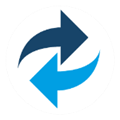
Macrium Reflect
詳情
-
2 哈勃一鍵備份工具
裝機(jī)必備軟件



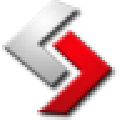





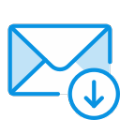









網(wǎng)友評(píng)論